Cómo Transmitir Audio de Android a PC [3 Maneras]
Anoche organicé una fiesta en casa, todo fue perfecto excepto la música. Mi amigo me pidió que pusiera música de moda para amenizar la fiesta. Busqué y puse música en mi teléfono Android, pero el volumen del audio era demasiado bajo para disfrutar de la música.
Todo el mundo me miraba y me daba vergüenza. Pero, por suerte, mi amigo sugirió transmitir audio de mi teléfono Android a la PC porque el sonido de la PC es alto. Este truco funcionó. Todos mis amigos disfrutaron de la música fuerte.

En este blog, te guiaremos sobre cómo transmitir audio de Android a PC.
- 1 :3 Maneras de Transmitir Audio de Android a PC
- 2 :¿Cuál es la Forma Más Recomendada de Transmitir Audio de Android a la PC?
- 3 :Consejos Adicionales: Transmitir la Pantalla del iPhone a la PC con Audio/Sonido

- 4 :Consejos Adicionales: ¿Cómo Transmitir Audio de PC a Android?
- 5 :¿Cómo Transmitir Audio del Teléfono a la TV?
- 6 :Quizá Te Interese Saber Más sobre la Transmisión de Audio
1Cómo Transmitir Audio de Android a PC
Hay tres formas de transmitir audio de Android a la PC
Manera 1. Transmitir por Bluetooth
La función Bluetooth A2DP de Windows 10 te permite transmitir música y audio desde tu móvil al altavoz de tu PC a través de Bluetooth. Puedes utilizar esta función de la siguiente manera.
Descarga la actualización de Windows 10. Si ya tienes esta actualización, puedes omitir este paso.
Ve a Ajustes, luego a Dispositivos. Ahora presiona Bluetooth y otros dispositivos. Activa el Bluetooth en tu PC.
Luego activa el Bluetooth de tu móvil. Vincúlalo con tu PC.
Instala la aplicación del receptor de audio Bluetooth desde Microsoft Store.
Descarga la aplicación y elige el teléfono dentro de la aplicación.
Presiona «Abrir conexión».
Ahora se iniciará la transmisión de audio.
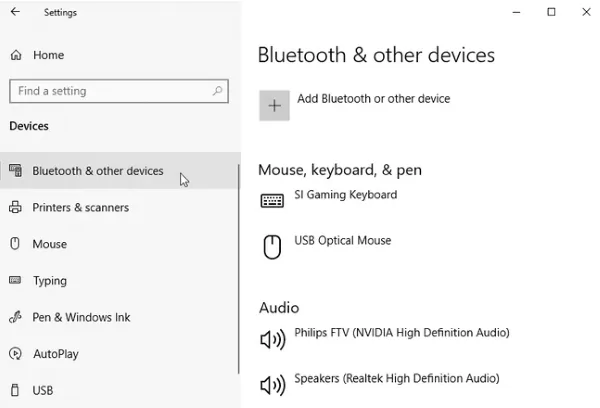
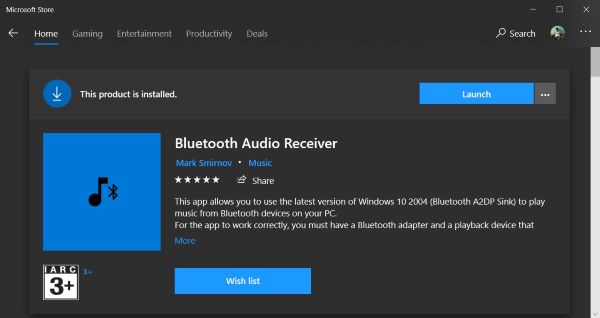
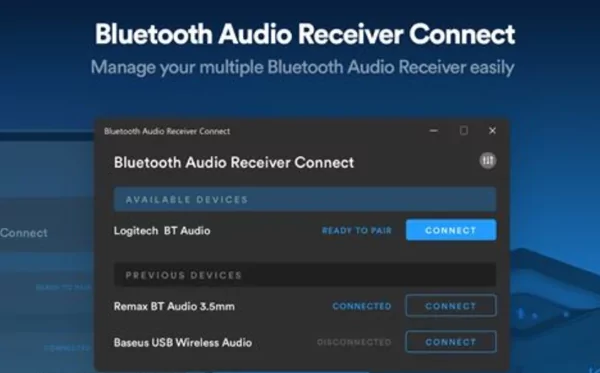
Manera 2. Transmitir por USB
Si deseas transmitir audio del teléfono a la PC , sigue estos pasos:
En primer lugar, tendrás que conectar la PC y el teléfono mediante USB.
Activa el anclaje USB. Para ello, ve a Ajustes y verás una opción de Conexión USB.
Abre la aplicación Soundwire en tu teléfono y pon la dirección del servidor. Haz clic en el logotipo para conectarte.
Ahora puedes transmitir audio desde un dispositivo Android a una PC.
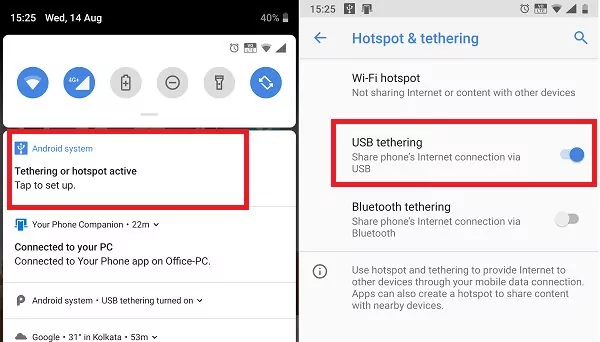
Manera 3. Transmitir por Wi-Fi
Si quieres transmitir el audio de tu PC al dispositivo Android, entonces, primero tendrás que conectar ambos dispositivos a la misma red Wi-Fi y luego seguir estos pasos:
Descarga la aplicación Soundwire en tu Android y PC.
Abre la aplicación Soundwire en la PC. Aparecerá una dirección de servidor en la parte superior. Copia esta dirección.
Ahora abre la aplicación en tu móvil. Pega esta dirección copiada en Android Soundwire.
Presiona el ícono de la aplicación para conectarte.
Después, el estado cambiará a "conectado".
Tu Android está conectado al altavoz de la PC. Estos son ahora los altavoces externos para tu computadora personal.
Ahora cualquier música que reproduzcas en Android se transmitirá a tu dispositivo PC.
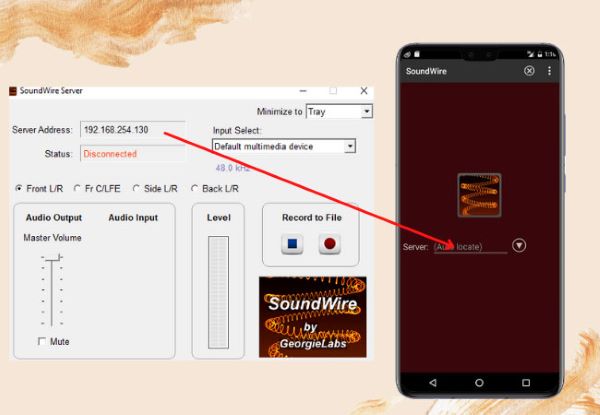
2¿Cuál es la Mejor Manera de Transmitir Audio de Android a la PC?
Calidad de Sonido, Velocidad y Comodidad de Uso
Hay diferentes maneras de transmitir audio de Android a la PC, pero la forma más recomendada de transmisión de audio es la transmisión por USB.
Porque en el streaming por USB, la calidad del Audio sigue siendo la misma y comparte Audio en tiempo real sin ningún retraso. No te preocupas por una conexión a Internet si prefieres streaming de audio a través de USB.
Además, es más cómodo y fácil, y no necesitas instalar aplicaciones adicionales en tus dispositivos para transmitir Audio. Si buscas la forma más fácil y confiable de transmitir Audio, prueba el método USB.
3 Consejo Adicional - Transmite la Pantalla del iPhone a la PC con Audio/Sonido
Manera 1. AirDroid Cast (Utiliza el Micrófono y el Altavoz de Android en la PC)
AirDroid Cast es una aplicación de duplicación de pantalla. Este software es compatible con audio bidireccional mientras compartes la pantalla de tu dispositivo iOS a tu PC.
Con esta aplicación, puedes transmitir la pantalla de tu móvil a una PC/Mac para ver videos, celebrar reuniones a distancia y hacer llamadas mientras hablas y comentas directamente con otras personas.

¿Cómo Configurar AirDroid Cast?
La configuración de AirDroid Cast es fácil, sigue estos pasos para utilizar la transmisión de audio bidireccional en tu dispositivo.
Paso 1. Descarga AirDroid Cast tanto en tu teléfono Android como en tu PC.
Paso 2. Elige el método “Inalámbrico” para conectar tu teléfono móvil a la PC, esta opción es compatible con red remota/local.
Puedes transmitir fácilmente la pantalla de tu teléfono a la PC añadiendo un código de transmisión o escaneando un código QR.
Abre el escritorio de AirDroid Cast, verás un código QR y un código de transmisión de 9 dígitos en la interfaz. Para transmitir mediante código QR, escanea el código con el escáner de la aplicación AirDroid Cast o copia el código de transmisión desde la PC y añádelo a la aplicación AirDroid Casting.
Después de añadir un código o escanear el código QR, recibirás una solicitud de casting/transmisión, acepta la solicitud y permite la transmisión.
Después de la transmisión, verás dos opciones de sonido en la pantalla de tu PC: compartir sonidos multimedia del dispositivo y la otra opción es un micrófono.

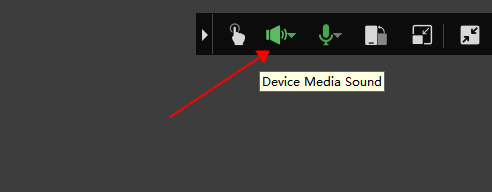
¿Cómo Puede AirDroid Cast Ayudar para Duplicar Pantalla?
Manera 2. Miracast
Miracast es un estándar de visualización inalámbrica que facilita compartir pantalla y audio de dispositivos Android a PC. Miracast sólo es compatible con unos pocos dispositivos. Si vas a compartir la pantalla de tu Android, comprueba si ambos dispositivos son compatibles con Miracast o no.

Si tus dispositivos son compatibles, sigue los pasos que se indican a continuación para duplicar pantalla.
Primero, tienes que convertir tu PC en una pantalla Inalámbrica.
Ve a tu PC. Abre el centro de acción.
Presiona Conectar, luego pulsa Proyectar en esta PC.
Selecciona disponible en todas partes.
Aquí verá dos opciones, selecciona sólo la primera vez o todas las veces.
Ve a tu dispositivo Android y selecciona «Casting/Transmitir» o «Duplicar Pantalla» en el menú.
Ahora recibirás una solicitud de transmisión, pulsa en Sí y se iniciará la transmisión.
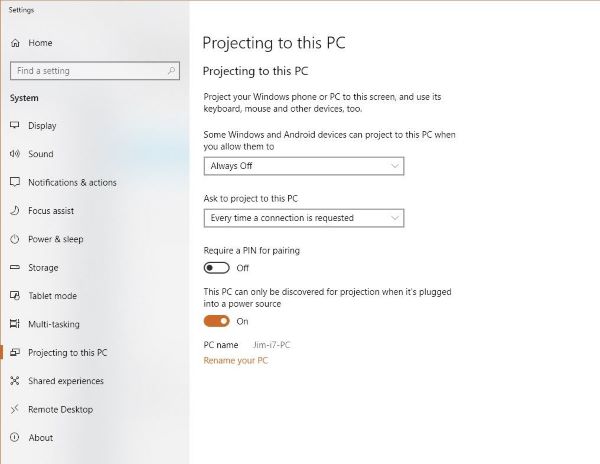
4 Consejos Adicionales: ¿Cómo Transmitir Audio de PC a Android?
Si eres un usuario de PC y quieres transmitir tu Audio de PC a Android, puedes hacerlo de diferentes maneras. Hay dos métodos:
Bluetooth
Aquí tienes un método completo para transmitir tu audio de la PC a Android, sigue estos pasos.
Ve a tu PC y haz clic en el ícono de la ventana.
Ahora presiona la opción de Ajustes y ve a Dispositivos; luego presiona Bluetooth y otros dispositivos.
Selecciona tu dispositivo Android para conectarlo con la PC.
Ahora tus dispositivos están conectados correctamente y puedes reproducir y transmitir Audio desde la PC a tu Android.
Soundwire
Soundwire es un servidor que ayuda en la transmisión de audio de PC a Android.
Estos son algunos pasos sencillos para hacer streaming de audio:
Descarga e instala Soundwire en tu PC y en tu dispositivo Android.
Conecta tu PC y Android con la misma red Wi-Fi.
Abre la aplicación Soundwire en tu PC, copia la dirección del servidor y pégala en la aplicación Soundwire de tu dispositivo Android.
Ahora se iniciará la transmisión de audio.
5 ¿Cómo Transmitir Audio del Teléfono a la TV?
La transmisión de audio desde un teléfono Android es posible mediante el uso de la tecnología Wi-Fi. Aquí está una guía paso a paso para transmitir Audio desde el teléfono Android a la TV.
Instala la aplicación HI-FI cast en tu teléfono Android.
Conecta tu dispositivo Android a la televisión a través de una misma red Wi-Fi.
Ve a tu aplicación HI-FI y permite el acceso a los medios.
Después, abre el menú principal de la aplicación, presiona los tres puntos y verás diferentes opciones.
Haz clic en dispositivos de reproducción.
Ahora verás el nombre de la TV aquí, conéctala, reproduce música y se iniciará la transmisión de audio.
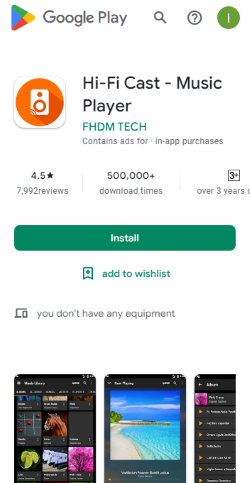
6Quizá Te Interese Saber Más sobre la Transmisión de Audio
8 Veredicto Final
La mayoría de nosotros queremos compartir o recibir Audio de un dispositivo a otro, pero es un poco complicado. Hay un montón de software y herramientas que ayudan a transmitir la pantalla, pero no todo el software promete transmisión de audio. Hay diferentes maneras como streaming de audio de Android a PC USB, streaming de audio de Android a PC Wi-Fi, etc. AirDroid Cast es un software que te ayuda tanto a compartir pantalla como a transmitir audio. Así que si quieres transmitir el sonido en tiempo real de contenido también, prueba AirDroid Cast.










Deja una respuesta.